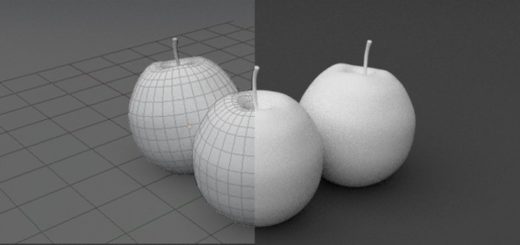Blender 281 – Separate Hand, Skin Modifier
Filigrane Dinge wie Hände und Füße lassen sich etwas schwieriger über den Skin-Modifier modellieren. Die Hand aus dem vorangegangen Part wird noch einmal entfernt, über einen zusätzlichen Skin-Modifier separat neu gebaut und nachträglich angefügt.
Skills: Easy
Addon: Nein
Download: Download Project-File via Mediafire.
Hand entfernen
Die Hand des Characters ist derzeit sehr unbefriedigend. Nicht weil sie nur über 3 Finger verfügt, was für einen Cartoon-Character nicht unüblich ist, sondern weil sie im Verhältnis zum Körper gebaut wurde, recht klein ausfällt und daher schwer zu kontrollieren war (siehe Animation unten).
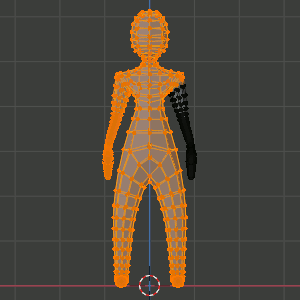
Nicht besonders geglückte Hand
Daher wird sie im Edit-Mode markiert und kurzerhand komplett gelöscht (siehe Animation unten).
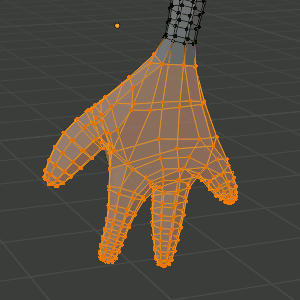
Hand entfernen
Damit wir nur eine Hand neu modellieren und ansetzen müssen ist auch die linke Körperhälfte zu markieren und zu löschen. Ein neuer Mirror-Modifier macht den Body wieder komplett (siehe Animation unten).
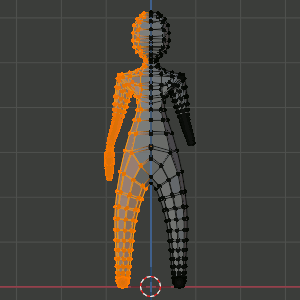
Neuer Mirror-Modifier
Wichtig ist jetzt sich zu erinnern, dass der Subdivision Surface-Modifier unter Render sowie unter Preview auf 1 eingestellt war. Eine Unterteilung auf ein Viereck macht 8. Ein neues Skin-Objekt mit der gleichen Subsurf-Unterteilung sollte sich also problemlos an dem Arm anbringen lassen.
Auch hier beginnt alles mit einem Würfel dessen Vertices im Edit-Mode mit Taste M verschmolzen werden. Anschließend kann einmal nach oben extrudiert werden (siehe Animation unten).

Vom Cube zur Linie
Schon jetzt erhält diese Linie einen Skin-Modifier und einen Subdivision Surface-Modifier mit den entsprechenden Settings (Render: 1 und Preview 1) (siehe Animation unten).

Skin- und Subsurf-Modifier
Als Handfläche wird ein Vertex oben in z-Richtung extrudiert (siehe Animation unten).
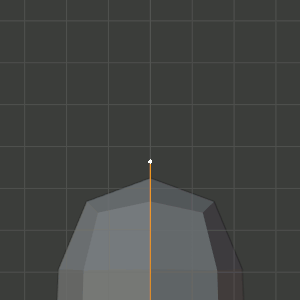
Handfläche extrudieren
Von dort aus (der Handfläche) können jetzt 4 Finger und der Daumen extrudiert werden (siehe Animation unten).
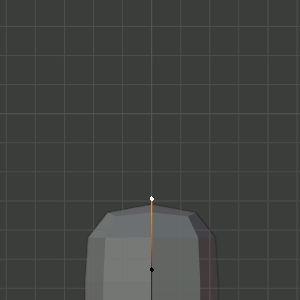
Finger & Daumen extrudieren
Alle neuen Vertices lassen sich, wenn sie gemeinsam markiert sind auch mit STRG-A gemeinsam skalieren (siehe Bild unten).
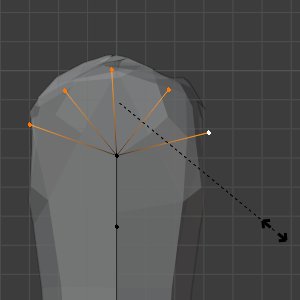
STRG-A, Vertices skalieren
Aus diesem Handteller könnt ihr nun die eigentlichen Finger und den Daumen herausziehen (siehe Animation unten).
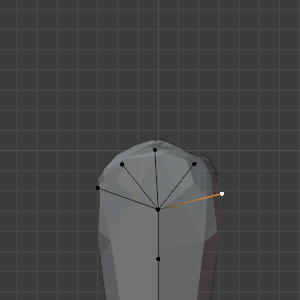
4 Finger und ein Daumen
Auch hier können alle an den Fingern beteiligten Vertices gemeinsam markiert und über STRG-A auf die richtige Stärke skaliert werden (siehe Animation unten).
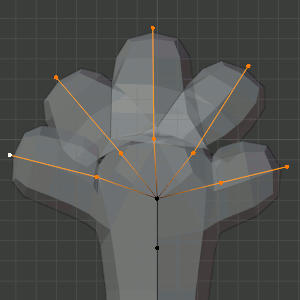
Finger Proportionen
Das Subdivide (Staste W) funktioniert bei markierten Vertices genauso wie im Edge Select-Modus (siehe Bild unten).
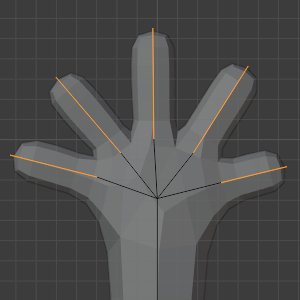
Subdivide mit Edge Select
Ausschlaggebend ist hier nur die Number of Cuts, die Anzahl der Unterteilungen. Eine Unterteilung würde gehen, aber letztlich wurden hier 2 Cuts gewählt (siehe Animation unten).

Number of Cuts
Durch die zusätzlichen Unterteilungen rücken die Polygon noch einmal zurecht und das Objekt scheint sauberer aufgeteilt (siehe Bild unten).
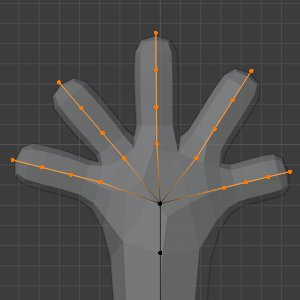
Finger mit neuen Cuts
Durch das Verschieben und skalieren (STRG-A) der einzelnen Vertices kann die Hand insgesamt noch weiter ausgearbeitet werden. Wichtig ist das keine Überschneidungen entstehen (siehe Bild unten).
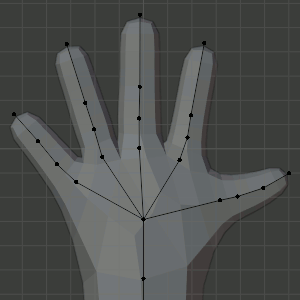
Modellieren durch Verschieben
Hand anbringen
Bei beiden Modifiern wird nun Apply angewendet. Zuerst bei dem Mirror-Modifier und anschließen bei dem Subsurf-Modifier. So entsteht ein echtes Mesh. Der Unterarm wird von der Hand gelöscht (siehe Animation unten).

Mesh vorbereiten
Das so entstandene Mesh ist zwar immer noch nicht wirklich schön, aber es kann seinen Zweck erfüllen, wenn es schnell gehen soll. Hier wird angenommen das es ausreichend ist. Einige wenige Vertices können noch ein wenig verschoben werden (siehe Animation unten).
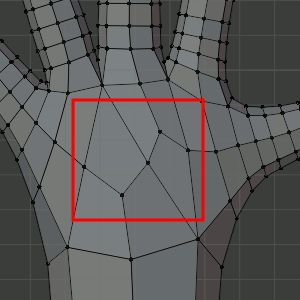
Vertices sortieren
Im Object-Mode markiert ihr jetzt die neue Hand und den Character und Joint beide Teile mit der Taste J. Beide Objekte ergeben nun ein Model. Die Hand kann daraufhin einzeln markiert, skaliert und so gedreht werden das sie dem Arm hinzugefügt wird.
Das Ganze funktioniert, indem ihr einen Ring der Vertices der Hand und des Unterarms markiert und Edges – Bridge Edge Loops ausführt. Wer möchte, kann auch vorher noch nicht benötigte Vertices des Unterarms löschen (siehe Animation unten).

Hand an Arm anfügen
Das separate Modellieren der Hand hat in jedem Fall für ein saubereres Mesh gesorgt. Natürlich könnte man solche Körperteile, genau wie den Fuß auch komplett per Hand hinzumodellieren und dann ebenfalls im Nachhinein ansetzen (siehe Bild unten).

Externe Hand, angefügt
In vielen Fällen ist das auch ratsam. Es kommt auf den Verwendungszweck an. Handelt es sich um einen Character für ein Spiel, ohne viele Details und nur wenigen Handbewegungen beziehungsweise Zuständen wie beispielsweise eine Faust und das Umklammern einer Waffe würde diese Hand völlig ausreichen. Als Figur in einem Animationsfilm, wo es um die deutlichere Darstellung auch der Hände geht, wäre eine andere Bauweise wahrscheinlich angesagter.